
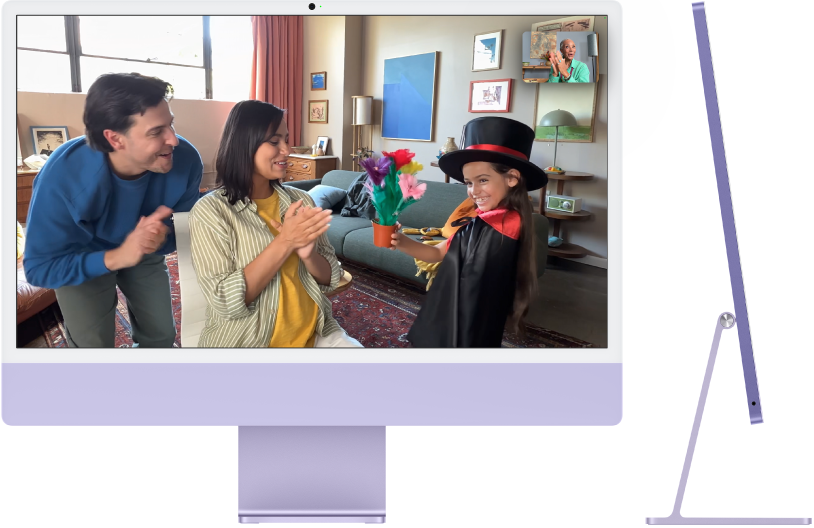

Kezdhetjük?
Nyomja meg az iMacje hátoldalán lévő bekapcsológombot, kapcsolja be a billentyűzetét és egerét, kövesse a Beállítási asszisztens utasításait, és már használhatja is a számítógépet.
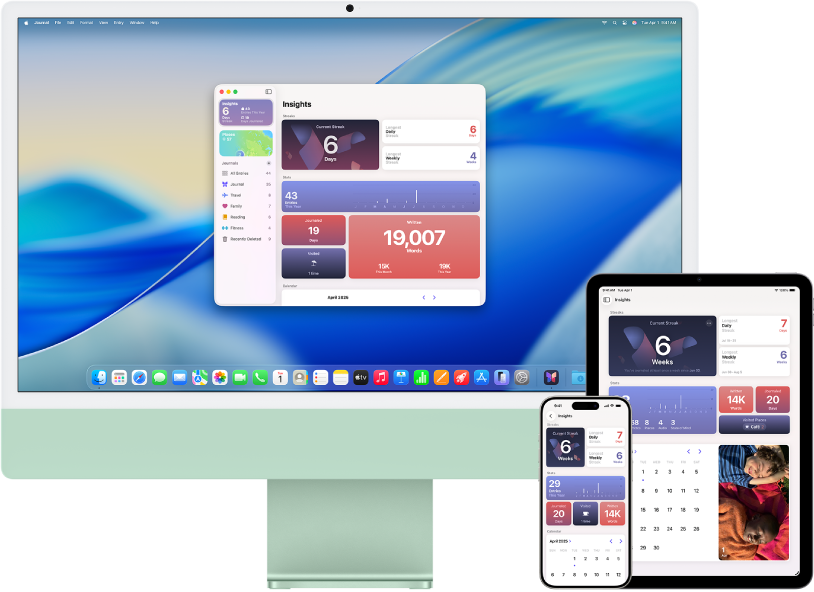
Maradjon szinkronban
Az iCloud segítségével az összes eszközén hozzáférhet az üzeneteihez, fotóihoz, jegyzeteihez és egyéb tartalmaihoz. Az iMacet, illetve az iOS- és iPadOS-eszközeit együtt használva telefonhívásokat indíthat és fogadhat, átadhat feladatokat, valamint kimásolhat bizonyos tartalmat az egyik eszközén, majd beillesztheti azt egy másikon.
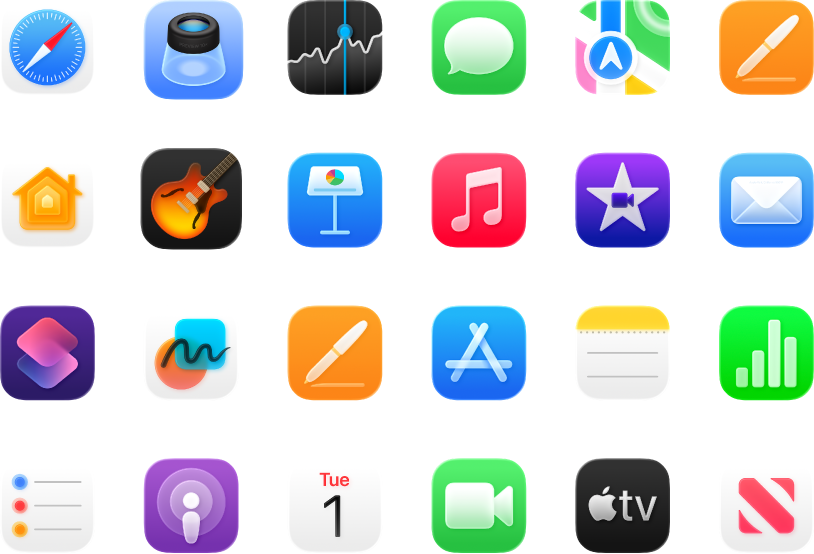
Még többre lesz képes
iMacje előre telepített appokkal érkezik, amelyek segítségével kapcsolatban maradhat, alkothat, órákig szórakozhat stb.
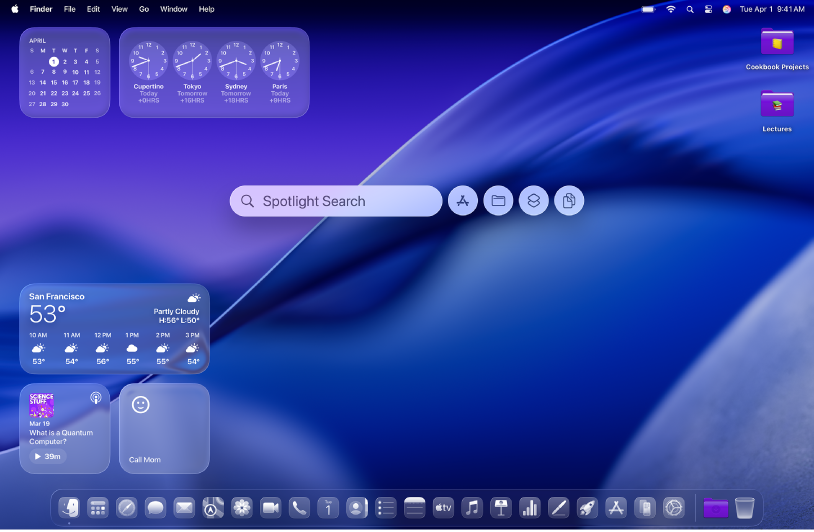
Új funkciókat fedezhet fel
A Mac felhasználói útmutatójában megismerheti a macOS Tahoe és a gyárilag telepített appok újdonságait.
Ez az Alapvető tudnivalók az iMacről dokumentum az aktuális 24 hüvelykes iMachez tartozik*. Az Alapvető tudnivalók az iMacről című útmutató felfedezéséhez kattintson az oldal tetején lévő Tartalomjegyzék elemre, vagy írjon be egy szót vagy kifejezést a keresőmezőbe.
További segítségért keresse fel az iMac támogatási webhelyét.